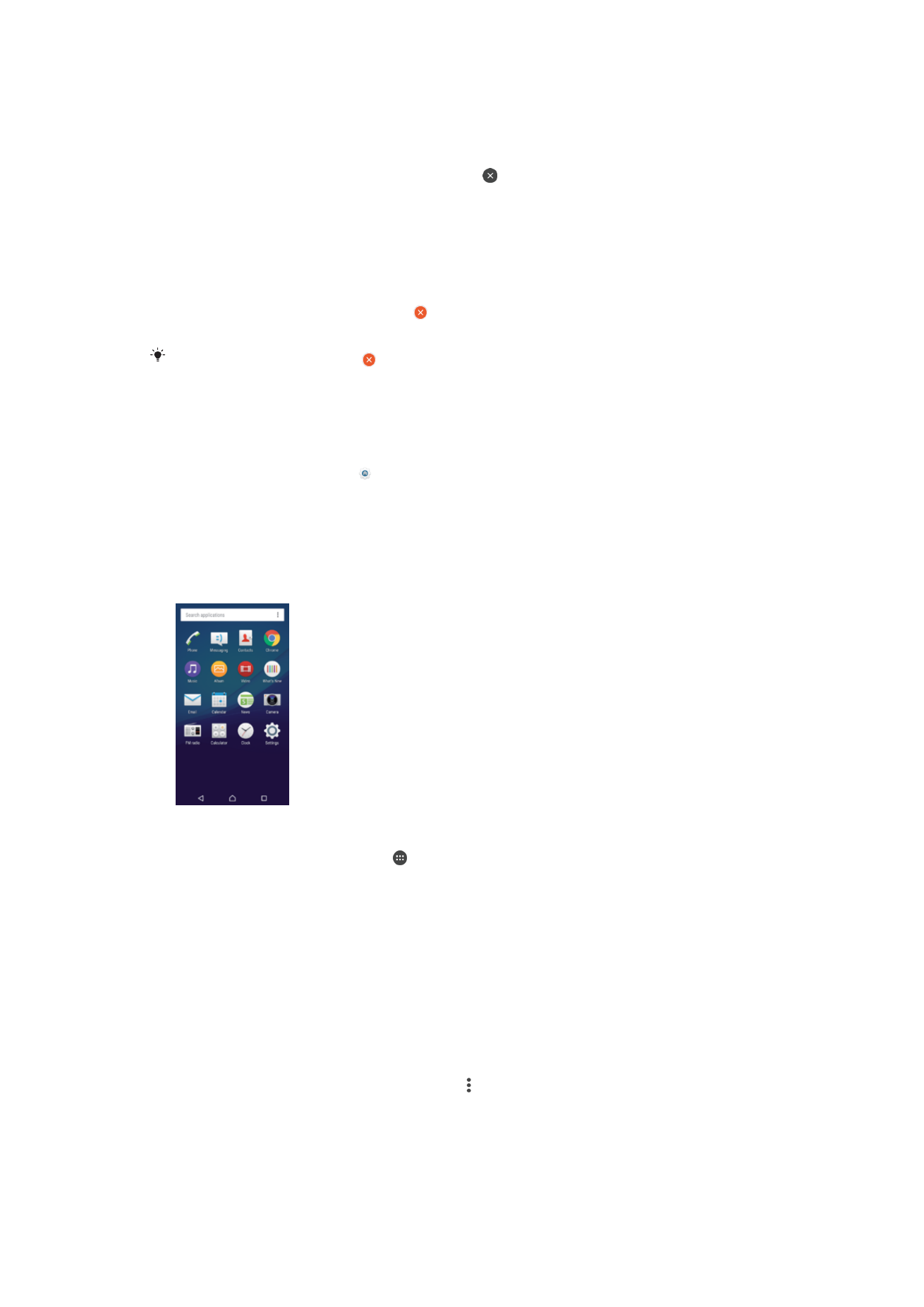
Zaslon s aplikacijama
Zaslon s aplikacijama, koji se otvara s početnog zaslona, sadrži aplikacije koje su već
instalirane na uređaj, kao i aplikacije koje preuzmete.
Prikaz svih aplikacija na zaslonu s aplikacijama
1
Na početnom zaslonu dotaknite .
2
Listajte ulijevo ili udesno na zaslonu s aplikacijama.
Otvaranje aplikacije na zaslonu s aplikacijama
•
Kada je zaslon s aplikacijama otvoren, prstom povucite ulijevo ili udesno da biste
pronašli aplikaciju, a zatim je dotaknite.
Traženje aplikacije na zaslonu s aplikacijama
1
Kada je otvoren zaslon aplikacije, dotaknite
Pretraživanje aplikacija.
2
Upišite naziv aplikacije koju želite potražiti.
Otvaranje izbornika zaslona s aplikacijama
•
Kada je otvoren zaslon aplikacije, dotaknite .
24
Ovo je internetska inačica ovog materijala. © Tiskanje je dopušteno samo za osobno korištenje.
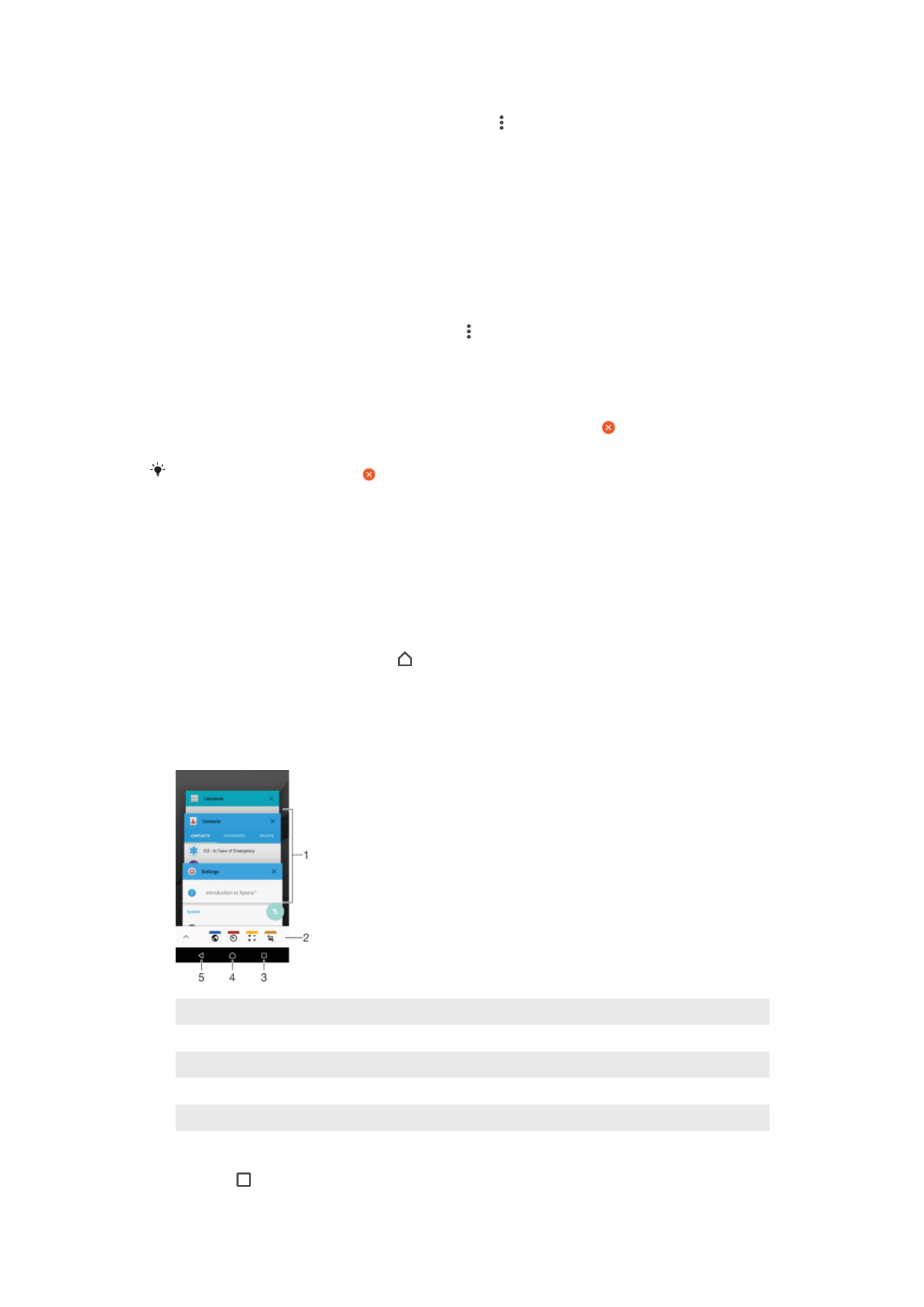
Premještanje aplikacije na zaslonu s aplikacijama
1
Kada je otvoren zaslon s aplikacijama, dotaknite .
2
Provjerite je li u odjeljku
Sortiranje aplikacija odabrano Vlastitim redoslijedom.
3
Dodirnite i držite aplikaciju dok uređaj ne zavibrira, a zatim je povucite na novo
mjesto.
Dodavanje prečaca aplikacije na početni zaslon
1
Na zaslonu s aplikacijama dodirnite i držite simbol aplikacije dok uređaj ne
zavibrira, a zatim simbol odvucite na vrh zaslona. Otvorit će se početni zaslon.
2
Povucite simbol na željenu lokaciju na početnom zaslonu, a potom otpustite prst.
Raspoređivanje aplikacija na zaslonu s aplikacijama
1
Kada je otvoren zaslon aplikacije, dotaknite .
2
Dotaknite
Sortiranje aplikacija, a zatim odaberite opciju.
Deinstaliranje aplikacije sa zaslona s aplikacijama
1
Dodirnite i držite područje na zaslonu s aplikacijama sve dok uređaj ne zavibrira.
Sve aplikacije koje se mogu deinstalirati označene su simbolom .
2
Odaberite aplikaciju koju želite deinstalirati, a zatim dotaknite
Izbriši.
Neke aplikacije sa simbolom mogu se samo onemogućiti, ali ne i deinstalirati.
Onemogućivanjem aplikacije brišu se svi podaci, ali se aplikacija može ponovno omogućiti u
odjeljku
Postavke > Aplikacije.